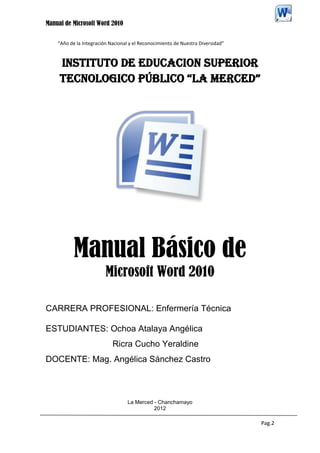
Informatica 01
- 1. Manual de Microsoft Word 2010 “Año de la Integración Nacional y el Reconocimiento de Nuestra Diversidad” INSTITUTO DE EDUCACION SUPERIOR TECNOLOGICO PÚBLICO “LA MERCED” Manual Básico de Microsoft Word 2010 CARRERA PROFESIONAL: Enfermería Técnica ESTUDIANTES: Ochoa Atalaya Angélica Ricra Cucho Yeraldine DOCENTE: Mag. Angélica Sánchez Castro La Merced - Chanchamayo 2012 Pag.2
- 2. Manual de Microsoft Word 2010 Microsoft Office 2010 Microsoft Word 2010 ¿Qué es un procesador de texto? Un procesador de textos es una herramienta que sirve para el manejo de textos en general. Con un programa como éste es posible crear desde una carta o memorando hasta un reporte, informe o libro. La ventaja principal de utilizar la computadora para la creación de documentos en lugar de las máquinas de escribir es que los procesadores de palabras permiten crear nuevas versiones de un mismo documento sin la necesidad de escribir todo nuevamente. Es decir, con los procesadores de palabras se puede hacer cambios fácilmente a la ubicación, características y diseño del texto o del documento en general. Entre las principales funciones que Word incorpora se encuentra el manejo de: Estilos Tablas Plantillas u hojas modelo Dibujos e imágenes Revisión ortográfica en línea Gráficos Autocorrección Como cualquier otra aplicación que corre bajo el ambiente Windows, Word maneja ventanas en un ambiente gráfico. Posee la característica de ser WYSIWYG (What You See Is What You Get; que en español significa “Lo que se ve es lo que se obtiene”). En otras palabras, lo que vea en la pantalla de su monitor es lo que va a obtener en su impresión. Word tiene la capacidad de intercambiar información entre otras aplicaciones (sin importar el fabricante), siempre y cuando estas aplicaciones se ejecuten bajo el ambiente Windows y soporten OLE. La tecnología OLE (Object Linking and Embedding; Ligado y Empotrado de Objetos) está basada en el concepto de que en los documentos (contenedores) usted tendrá objetos de otras aplicaciones. Estos objetos podrán ser editados directamente en la aplicación contenedora sin la necesidad de abrir el programa que le dio origen. Esta capacidad permite un notable ahorro de tiempo al realizar las ediciones de los documentos. Iniciar Word Para empezar a trabajar con este programa debe iniciar Windows. Estando en Windows, presiones el botón Windows y escriba WORD como se muestra en la imagen, verá que el sistema le muestra como primera opción Microsoft Word 2010, por lo tanto solo basta con presionar enter para terminar de activar el programa. Como se observa ya se ha seleccionado a Microsoft Word 2010, solo presione enter Pag.2
- 3. Manual de Microsoft Word 2010 Descripción de la Pantalla Principal Al iniciar MS Word 2010 se genera automáticamente un nuevo documento. La pantalla principal que aparece es similar a la que se muestra a continuación: 1 2 3 5 6 4 7 8 9 100 1. Barra de Título 6. Activar/desactivar Reglas 2. Cinta Archivo 7. Barras de Desplazamiento 3. Barra de Herramientas de Acceso Rápido 8. Zoom 4. Cintas o Fichas de Agrupación 9. Vistas de Word 5. Botón de grupo 10. Barra de Estado El cursor El cursor o punto de inserción es una pequeña barra vertical parpadeante que indica en dónde será incluido el próximo carácter que se escriba en el documento. Una forma muy sencilla de cambiar la posición del cursor es hacer clic con el botón principal del ratón sobre el lugar en el que se le desea ubicar. En el próximo capítulo se detalla una relación de otros procedimientos que puede utilizarse para el mismo fin. Borrar texto Es posible borrar el texto que se encuentra antes o después de la posición del punto de inserción mediante el teclado de acuerdo a la tabla que se muestra a continuación: Pag.2
- 4. Manual de Microsoft Word 2010 Utilice Si desea <Retroceso> Borrar el carácter anterior <Suprimir> Borrar el carácter siguiente <Ctrl.> + <retroceso> Borrar desde la posición del punto de inserción hasta el inicio de palabra inmediato anterior <Ctrl.> + <suprimir> Borrar desde la posición del punto de inserción hasta el inicio de la palabra inmediata siguiente Caracteres no imprimibles Los caracteres no imprimibles son símbolos que se ven en pantalla para reflejar en dónde existen espacios (·), cambios de párrafo (¶), tabuladores (®) yotrotipodemarcas de referencia enelmanejodeltexto.Estoscaracteresnoseimprimen,sonsóloparareferenciaenpantalla.Con elbotónMostrartodo¶delafichaIniciosepuede mostrar restoscaracteres. Mostrar Es frecuente necesitar hacer que dos párrafos consecutivos se conviertan en sólo uno. Para ello debe borrar el carácter¶ (marca de fin de párrafo), del final del primer párrafo. Revise el acápite Borrar texto de este capítulo si necesita ayudas obre cómo borrar caracteres IngresarTexto:Mododeinserciónymododesobreescritura EnWordsetienedosmodosdeescritura:elmododeinserciónyelmododesobreescritura.Elmo dodeinserciónpermiteañadirtextoalqueyasehaescrito.Elmododesobreescrituraporelcontra rio,reemplazaeltextoqueseencuentraaladerechadelpuntodeinserciónconeltextoqueustedes criba.AliniciarWord,ésteestáenmododeinserción.Paracambiarelmodoasobreescriturasepr esionalatecla<Insert>. Desplazamientoatravésdeldocumento Cuando se escribe un documento es muy común necesitar trasladar el cursor a una nueva posición. Para esto Word ofrece una serie de atajos con el teclado. Estos atajos aparecen en la siguiente tabla. Si se utiliza el ratón en lugar del teclado, basta con dar clic sobre el lugar a donde desee desplazar el punto de inserción. Pag.2
- 5. Manual de Microsoft Word 2010 Pag.2